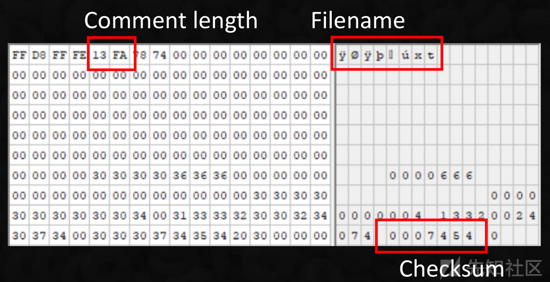Linux系统的KVM管理
在这篇文章里没有什么新的概念,我们只是用命令行工具重复之前所做过的事情,也没有什么前提条件,都是相同的过程,之前的文章我们都讨论过。
第一步: 配置存储池
Virsh命令行工具是一款管理virsh客户域的用户界面。virsh程序能在命令行中运行所给的命令以及它的参数。
本节中,我们要用它给我们的KVM环境创建存储池。想知道关于这个工具的更多信息,用以下这条命令。
代码如下:
1. 用virsh带pool-define-as的命令来定义新的存储池,你需要指定名字、类型和类型参数。
本例中,我们将名字取为Spool1,类型为目录。默认情况下你可以提供五个参数给该类型:
-
source-host
source-path
source-dev
source-name
target
对于目录类型,我们需要用最后一个参数“target”来指定存储池的路径,其它参数项我们可以用“-”来填充。
代码如下:

创建新存储池
2. 查看环境中我们所有的存储池,用以下命令。
代码如下:

列出所有存储池
3. 现在我们来构造存储池了,用以下命令来构造我们刚才定义的存储池。
代码如下:

构造存储池
4. 用带pool-start参数的virsh命令来激活并启动我们刚才创建并构造完成的存储池。
代码如下:

激活存储池
5. 查看环境中存储池的状态,用以下命令。
代码如下:
查看 存储池状态
存储池状态
你会发现Spool1的状态变成了已激活。
6. 对Spool1进行配置,让它每次都能被libvirtd服务自启动。
代码如下:

配置KVM存储池
7. 最后来看看我们新的存储池的信息吧。
代码如下:

查看KVM存储池信息
恭喜你,Spool1已经准备好待命,接下来我们试着创建存储卷来使用它。
第二步: 配置存储卷/磁盘映像
现在轮到磁盘映像了,用qemu-img命令在Spool1中创建一个新磁盘映像。获取更多细节信息,可以查看man手册。
代码如下:
8. 我们应该在qemu-img命令之后指定“create, check,…”等等操作、磁盘映像格式、你想要创建的磁盘映像的路径和大小。
代码如下:

创建存储卷
9. 通过使用带info的qemu-img命令,你可以获取到你的新磁盘映像的一些信息。

查看存储卷信息
警告: 不要用qemu-img命令来修改被运行中的虚拟机或任何其它进程所正在使用的映像,那样映像会被破坏。
10. 现在到最后一个环节了,在最后一步中,我们将用virt-install命令来创建虚拟机。virt-install是一个用来创建新的KVM虚拟机命令行工具,它使用“libvirt”管理程序库。想获取更多细节,同样可以查看man手册。
代码如下:
要创建新的KVM虚拟机,你需要用到带以下所有信息的命令。
-
Name: 虚拟机的名字。
Disk Location: 磁盘映像的位置。
Graphics : 怎样连接VM,通常是SPICE。
vcpu : 虚拟CPU的数量。
ram : 以兆字节计算的已分配内存大小。
Location : 指定安装源路径。
Network : 指定虚拟网络,通常是virbr0网桥。
virt-install –name=rhel7 –disk path=/mnt/personal-data/SPool1/SVol1.img –graphics spice –vcpu=1 –ram=1024 –location=/run/media/dos/9e6f605a-f502-4e98-826e-e6376caea288/rhel-server-7.0-x86_64-dvd.iso –network bridge=virbr0

创建新的虚拟机
11. 你会看到弹出一个virt-vierwer窗口,像是在通过它在与虚拟机通信。
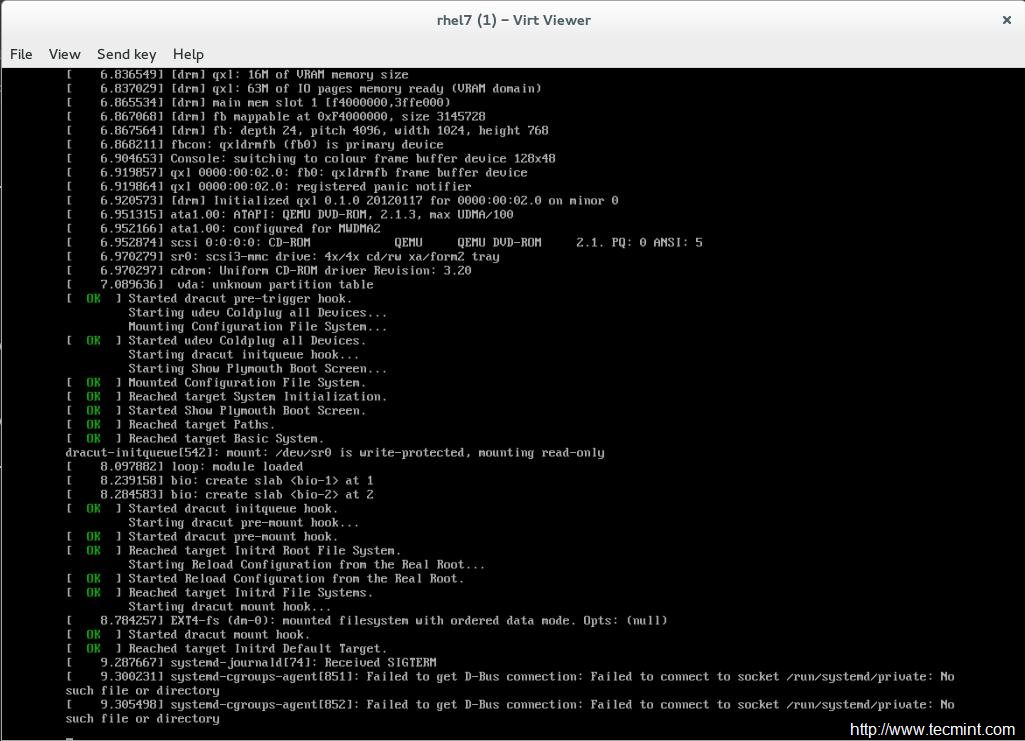
虚拟机启动程式

虚拟机安装过程
以上就是我们KVM教程的最后一部分了,当然我们还没有完全覆盖到全部,我们只是打了个擦边球,所以现在该轮到你来好好地利用这些丰富的资源来做自己想做的事了。
相关文章
- ASP.NET自助建站系统中如何实现多语言支持? 2025-06-10
- 64M VPS建站:如何选择最适合的网站建设平台? 2025-06-10
- ASP.NET本地开发时常见的配置错误及解决方法? 2025-06-10
- ASP.NET自助建站系统的数据库备份与恢复操作指南 2025-06-10
- 个人网站服务器域名解析设置指南:从购买到绑定全流程 2025-06-10
- 2025-07-10 怎样使用阿里云的安全工具进行服务器漏洞扫描和修复?
- 2025-07-10 怎样使用命令行工具优化Linux云服务器的Ping性能?
- 2025-07-10 怎样使用Xshell连接华为云服务器,实现高效远程管理?
- 2025-07-10 怎样利用云服务器D盘搭建稳定、高效的网站托管环境?
- 2025-07-10 怎样使用阿里云的安全组功能来增强服务器防火墙的安全性?
快网idc优惠网
QQ交流群
-
攻击者是如何将PHP Phar包伪装成图像以绕过文件类型检测的(推荐)
2025-05-29 106 -
2025-05-29 91
-
2025-05-29 103
-
2025-05-29 95
-
2025-06-04 27